Le 13 mai 2025, j’ai eu le plaisir d’assister à la Journée d’études et d’échanges sur l’attention des étudiant·es, organisée à l’ESPL d’Angers. Parmi les temps forts de cette journée, un atelier a particulièrement retenu mon attention : “Engagez tous vos étudiants grâce à des diaporamas accessibles”, animé par Sandra Ballanger (UCO) et Julie Charles (UA).
Le saviez-vous ?
PowerPoint intègre un vérificateur d’accessibilité ! Cet outil aide à rendre les présentations plus inclusives, notamment pour les personnes en situation de handicap (déficiences visuelles, auditives ou cognitives). Son activation est très simple :
Rendez-vous dans l’onglet Révision, puis cliquez sur Vérifier l’accessibilité.
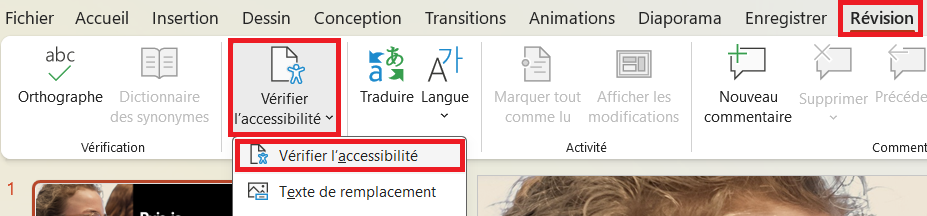
Un assistant s’ouvre alors sur le côté droit de l’écran et vous propose des suggestions concrètes pour améliorer l’accessibilité de votre document.
Durant l’atelier, Sandra et Julie nous ont présenté en détail les fonctionnalités de cet assistant, qui s’appuie sur les WCAG (Web Content Accessibility Guidelines) pour orienter ses recommandations.
Les 10 bonnes pratiques pour un PowerPoint accessible
En fin d’atelier, un récapitulatif des bonnes pratiques à adopter lors de la conception de diaporamas nous a été proposé. Voici les points essentiels à retenir (source : labua.univ-angers.fr) :
- Typographie : Utiliser une police sans empattement (sans serif) comme Verdana ou Arial.
- Taille de police : Minimum 12 pour les documents textuels.
- Interligne : Préférer un interligne de 1,5.
- Structuration : Organiser le contenu avec des titres hiérarchisés et une table des matières.
- Couleurs : Ne pas transmettre l’information uniquement par la couleur.
- Contraste : Veiller à un contraste suffisant entre le texte et l’arrière-plan.
- Images informatives : Fournir un texte alternatif décrivant l’image.
- Images décoratives : Les marquer comme décoratives si elles ne véhiculent pas d’information.
- Vidéos et audios : Ajouter des sous-titres et/ou une transcription.
- Tableaux : Utiliser les outils de création de tableau et inclure une ligne d’en-tête.
Conclusion
Cet atelier nous a permis de prendre conscience : intégrer des pratiques d’accessibilité numérique dans PowerPoint, ce n’est pas seulement une question de conformité, c’est surtout une manière de rendre nos contenus plus inclusifs et compréhensibles pour tous.
Liens : ressources :
- Lab UA Journée d’études et d’échanges sur l’attention des étudiant.es – Lab’UA
- Sur linkedin https://www.linkedin.com/company/labua/posts/?feedView=all
- Autre atelier : Rythmer l’’apprentissage pour maintenir l’attention
Olivier Legrand
 Le Formateur du Web Au bon plaisir d'apprendre
Le Formateur du Web Au bon plaisir d'apprendre